
PC版LINEってさ、改行できなくない?改行の仕方ってあるの!?

そうそう、エンターキー押したら送信してしまうし、誤送信しない設定とか知りたい。
この様にPC版のLINEは、改行しようとエンターキーを押した場合、送信してしまう設定になっています。

特にPCを使い慣れている人は何かとエンターキーって押してしまいがちですよね。
そこでこの記事では、
- 【PC版】LINEでの改行の仕方[Mac/Windows]
- エンターで誤送信しないためのオススメ設定
以上2つについて紹介したいと思います。
この記事を読み終わる頃には【PC版】LINEでもスマホ版と同じ様な感覚で、しかも素早く思い通りのメッセージを送信できる様になれているはずです。
関連記事:【PC版】LINEを通知オフにする設定
【PC版】LINEでの改行の仕方[Mac/Windows]
PC版のLINEでの改行の仕方は簡単です。

「shiftキー」を押しながら「enterキー」を押すだけです。
※この方法は「Mac」「Windows」共通です。
「enterキー」を押すだけだとメッセージを送信してしまいますが、ここで「shiftキー」を押す事によって、メッセージの改行をすることができるのです。
例えば、「shiftキー」を押しながら「enterキー」を押すだけで以下の様にスマホで作ったメッセージの様に改行することが出来ます。
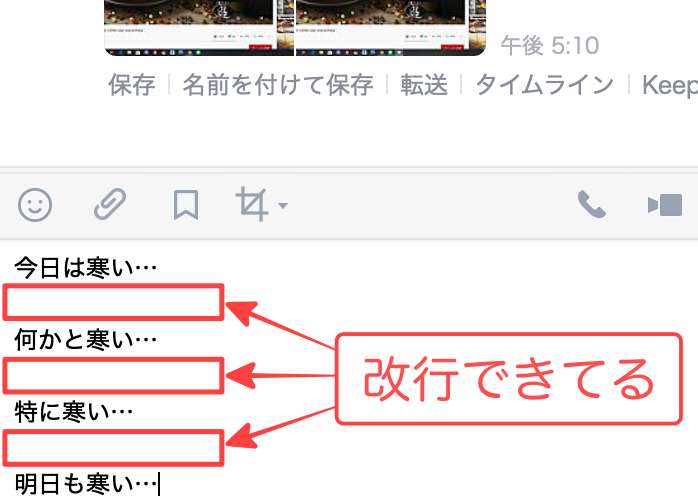

改行の仕方は分かったけど、文作った後にenterキー押すのが癖になってるし誤送信してしまいそうで怖い…。

そんな場合は、次に紹介する設定でメッセージの誤送信を防ぐことが出来ますよ!
エンターで誤送信しないためのオススメ設定[Mac/Windows]

enterキーで誤送信しない為にはPC版LINEの設定を変更することで防ぐことが出来ます。
設定手順は同じなのですが、「Mac」と「Windows」では表示方法に若干の差異がありますので「Mac」と「Windows」に分けて紹介しますね。
【PC版】LINEの送信方法の設定「Mac」
【PC版】LINEのアイコンをクリックするとトークリストが表示されますので、トークリストのタブ部分の「…」をクリックして「設定」をクリックします。
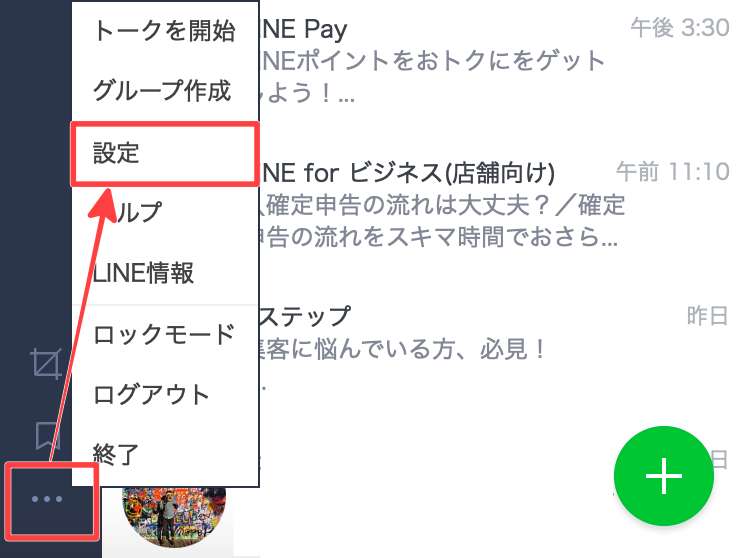
すると「設定」画面に変わりますので、その中の「トーク」をクリックした後、「送信方法」の設定で[Command + Enter]を選択します。
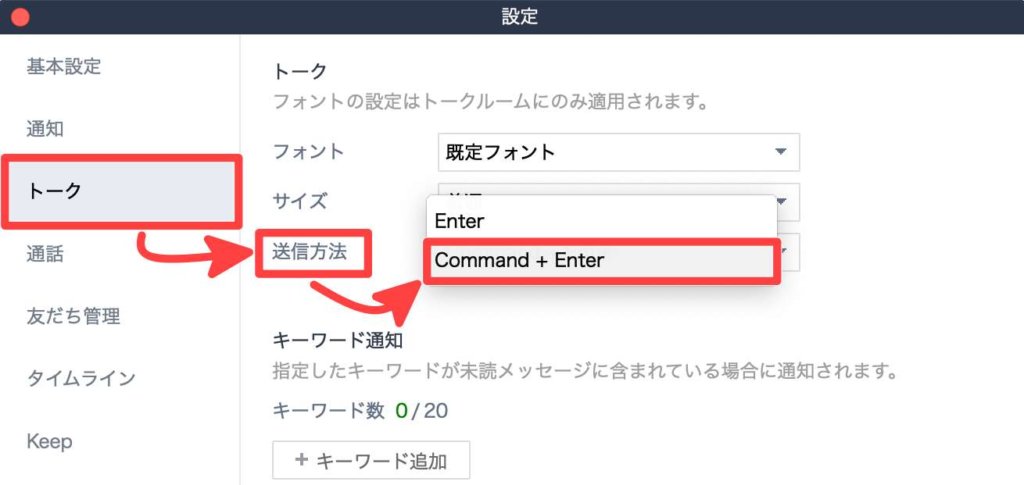
この設定で、enterキーを押しても誤送信される事なく、改行させる事が出来ます。

では次はWindows版です。
【PC版】LINEの送信方法の設定「Windows」
Windows版も「送信方法」の選択までは同じです。
PC版LINEを起動後、「…」>「設定」>「送信方法」へと進みます。
Windows版の場合は、「Alt + Enter」を選択します。
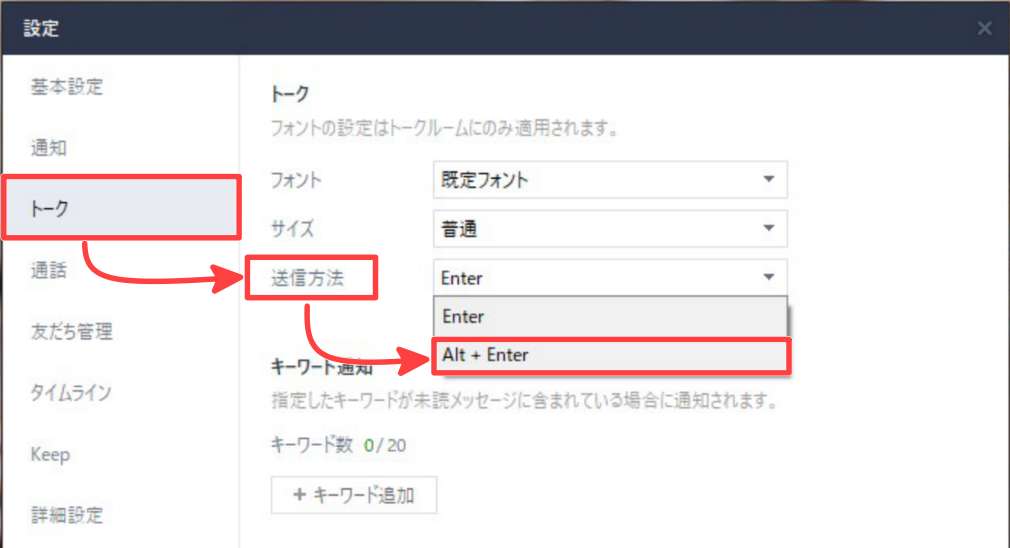
この設定でMac版と同じ様にWindows版でも、enterキーを押しても誤送信される事なく、改行させる事が出来ます。

簡単でしたね^^
まとめ
今回は【PC版】LINEの改行の仕方やエンターで送信しない設定方法[Mac/Windows]について紹介しました。
一度設定方法が分かると悩んでいたのが嘘みたいになりますよね^^
ぜひ活用してみてください!

そして【PC版】のLINEもスマホ版と同じ様にバージョンアップ時にはアップデートする必要がありますが、時々アップデートができない事がある様です。
転ばぬ先の杖ではありませんが「【PC版】MacでLINEをアップデート!できない時の対処法」を確認しておくと、問題に直面した時にも落ち着いて対処できるかもしれません。


